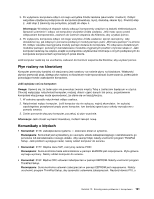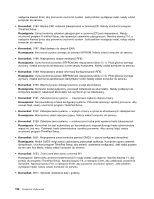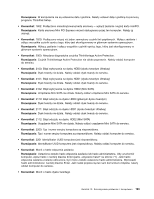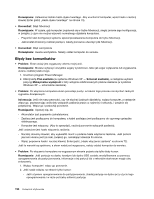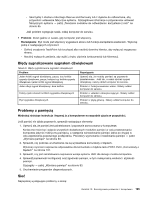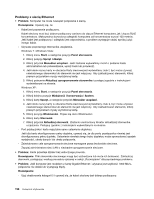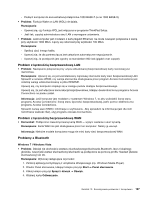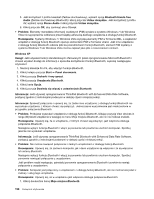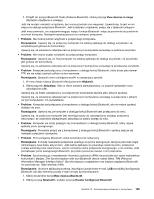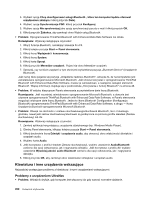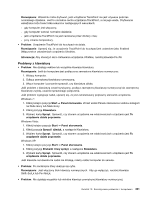Lenovo ThinkPad T420s (Polish) User Guide - Page 214
Problemy z siecią Ethernet, urządzenia. Postępuj zgodnie z instrukcjami wyświetlanymi na ekranie.
 |
View all Lenovo ThinkPad T420s manuals
Add to My Manuals
Save this manual to your list of manuals |
Page 214 highlights
Problemy z siecią Ethernet • Problem: Komputer nie może nawiązać połączenia z siecią. Rozwiązanie: Upewnij się, że: - Kabel jest poprawnie podłączony. Kabel sieciowy musi być dobrze podłączony zarówno do złącza Ethernet komputera, jak i złącza RJ45 koncentratora. Maksymalna dozwolona odległość komputera od koncentratora wynosi 100 metrów. Jeśli kabel jest podłączony i odległość jest odpowiednia, a problem występuje nadal, spróbuj użyć innego kabla. - Używasz poprawnego sterownika urządzenia. Windows 7 i Windows Vista: 1. Kliknij menu Start, a następnie pozycję Panel sterowania. 2. Kliknij pozycję Sprzęt i dźwięk. 3. Kliknij przycisk Menedżer urządzeń. Jeśli zostanie wyświetlony monit o podanie hasła administratora lub potwierdzenie, wpisz hasło lub potwierdź. 4. Jeśli obok nazwy karty w obszarze Karty sieciowe jest wyświetlany znak !, być może używasz niewłaściwego sterownika lub sterownik nie jest włączony. Aby zaktualizować sterownik, kliknij prawym przyciskiem myszy wyróżnioną kartę. 5. Kliknij polecenie Aktualizuj oprogramowanie sterownika i postępuj zgodnie z instrukcjami wyświetlanymi na ekranie. Windows XP: 1. Kliknij menu Start, a następnie pozycję Panel sterowania. 2. Kliknij kolejno pozycje Wydajność i konserwacja i System. 3. Kliknij kartę Sprzęt, a następnie przycisk Menedżer urządzeń. 4. Jeśli obok nazwy karty w obszarze Karta sieciowa jest wyświetlany znak x, być może używasz niewłaściwego sterownika lub sterownik nie jest włączony. Aby zaktualizować sterownik, kliknij prawym przyciskiem myszy wyróżnioną kartę. 5. Kliknij pozycję Właściwości. Pojawi się okno Właściwości. 6. Kliknij kartę Sterownik. 7. Kliknij przycisk Aktualizuj sterownik. Zostanie uruchomiony Kreator aktualizacji sterownika urządzenia. Postępuj zgodnie z instrukcjami wyświetlanymi na ekranie. - Port przełącznika i karta mają takie samo ustawienie dupleksu. Jeśli dla karty skonfigurowano pełny dupleks, upewnij się, że dla portu przełącznika również jest skonfigurowany pełny dupleks. Ustawienie niewłaściwego trybu dupleksu może spowodować spadek wydajności, utratę danych lub utratę połączenia. - Zainstalowano całe oprogramowanie sieciowe wymagane przez środowisko sieciowe. Zapytaj administratora sieci LAN o niezbędne oprogramowanie sieciowe. • Problem: Karta przestaje działać bez widocznego powodu. Rozwiązanie: Pliki sterownika sieciowego mogą być uszkodzone lub może ich brakować. Zaktualizuj sterownik, postępując według procedury opisanej w sekcji „Rozwiązanie" dla poprzedniego problemu. • Problem: Jeśli komputer jest modelem z kartą Gigabit Ethernet i używana jest szybkość 1000 Mb/s, połączenie nie działa lub występują błędy. Rozwiązanie: - Użyj okablowania kategorii 5 i upewnij się, że kabel sieciowy jest dobrze podłączony. 196 Podręcznik użytkownika